Comment mettre à niveau votre Mac vers High Sierra

Vous êtes curieux des nouvelles fonctionnalités de High Sierra, mais vous ne savez pas vraiment comment mettre à jour votre système d'exploitation? Ne vous inquiétez pas: c'est facile.
CONNEXION: Comment nettoyer votre Mac et réinstaller macOS à partir de Scratch
Avant de commencer, assurez-vous d'avoir sauvegardé votre Mac avec Time Machine. Tous vos fichiers et applications doivent être exactement là où vous les avez laissés lorsque vous avez terminé la mise à jour, mais c'est toujours une bonne idée de sauvegarder votre ordinateur avant de faire quelque chose de majeur, juste au cas où.
Sauvegarde? Bien. L'installation de macOS High Sierra est aussi simple que de se rendre à la page High Sierra sur le Mac App Store. Cliquez sur ce lien et la fenêtre devrait s'ouvrir
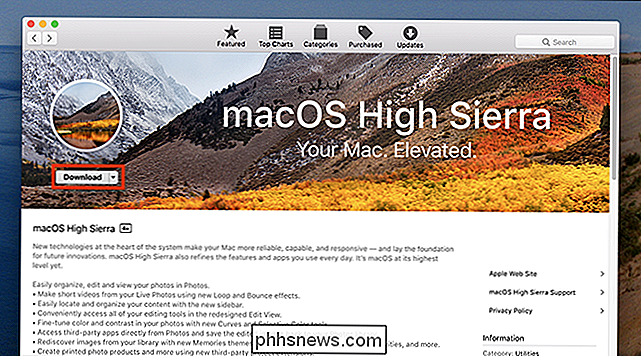
Allez-y, cliquez sur "Télécharger". Il s'agit d'un gros fichier de plus de 5 gigaoctets, vous allez donc attendre un peu. Lorsque le téléchargement est terminé, le programme d'installation va se lancer.
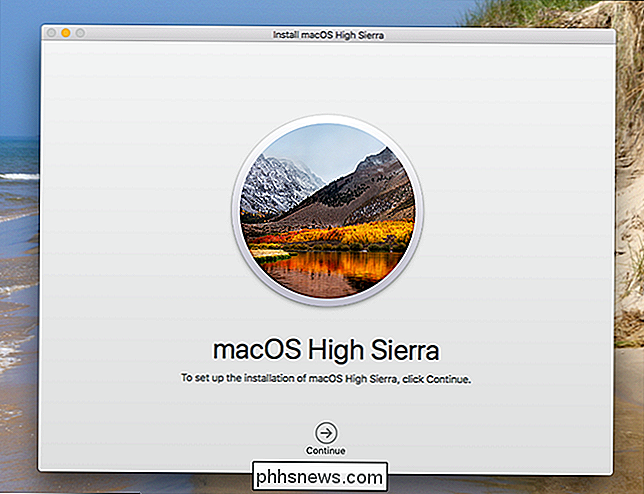
Cliquez sur la flèche "Continuer" pour commencer. Vous serez interrogé sur les Conditions d'utilisation, puis sur le disque dur sur lequel vous souhaitez installer
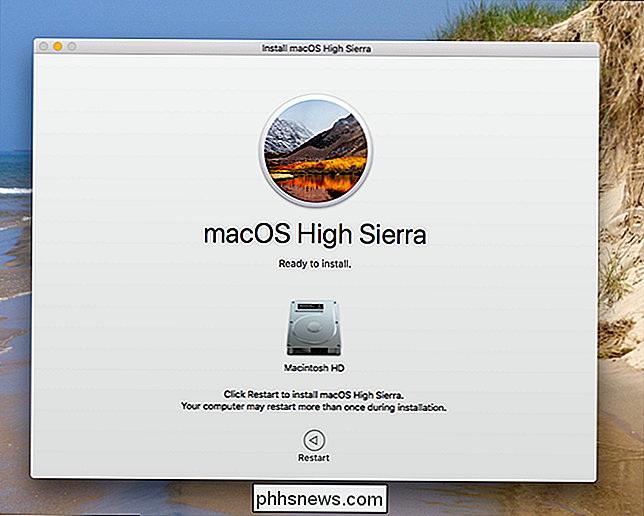
. Finalement, il vous sera demandé de redémarrer votre Mac; cliquez sur le bouton pour continuer. Il vous sera demandé de fermer vos programmes en cours.
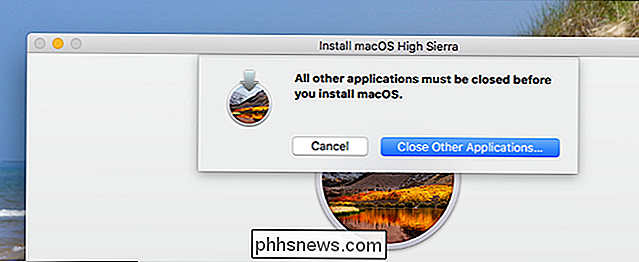
Votre Mac redémarrera - sur un Mac récent avec un lecteur à état solide, l'installation prend environ une demi-heure, mais votre vitesse peut varier. Une fois le processus terminé, vous pouvez vous connecter à votre Mac comme d'habitude: toutes vos applications et documents seront exactement là où vous les avez laissés.
Pour confirmer quel système d'exploitation vous utilisez, cliquez sur Apple dans le coin supérieur gauche , puis cliquez sur "À propos de ce Mac".
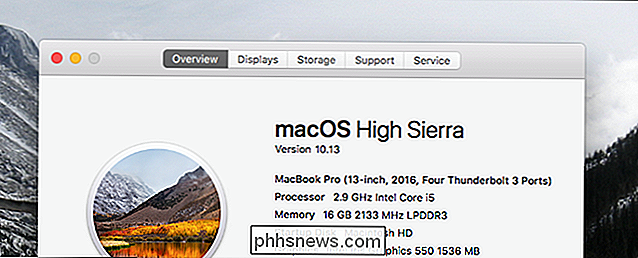
Si vous voyez les mots "High Sierra", tout s'est bien déroulé et vous devriez être à jour! Profitez de votre nouveau système d'exploitation.

Nest vs Ecobee3 contre Honeywell Lyric: quel thermostat intelligent devriez-vous acheter?
Quand il s'agit de thermostats intelligents, il y a une poignée de choix, mais les trois grands qui se démarquent sont les Nids, Ecobee4 et Honeywell Round Lyric. RELATED: Un thermostat intelligent peut-il vous faire économiser de l'argent? Chacun de ces trois thermostats intelligents est unique. À sa manière, avant de plonger et de discuter des similitudes et des différences entre les deux, voici un bref aperçu du Nest, de l'Ecobee4 et du tour de jeu.

Comment créer un rayon "abandonné" dans Goodreads pour les livres que vous avez quittés
Si vous faites partie des millions de personnes qui utilisent Goodreads pour suivre vos habitudes de lecture, vous avez sûrement remarqué une chose: il n'y a pas de façon par défaut de marquer un livre que vous avez arrêté de lire à mi-chemin et de l'avoir retiré de votre liste de lecture. Avec un petit tour simple, cependant, vous pouvez créer un lieu de repos final pour ces livres que vous n'avez pas l'intention de terminer.


